Maria Grazia Ottaviani. informatica, comunicazione e multimedialità
|
|
|
- Vanessa Cavaliere
- 8 anni fa
- Visualizzazioni
Transcript
1 Maria Grazia Ottaviani informatica, comunicazione e multimedialità
2
3 Unità digitale 2 Gli ipertesti Introduzione L ipertesto è un tipo di testo non lineare, che consente una lettura non sequenziale delle informazioni, lasciando libertà di movimento nella consultazione dello stesso. Esso si differenzia da altri tipi di testo, per esempio un libro, dove la lettura è di tipo sequenziale: parola dopo parola, riga dopo riga, pagina dopo pagina. Si può dire che un ipertesto è più vicino al naturale processo del pensiero umano, che opera collegamenti e associazioni di idee. I documenti che compongono un ipertesto, chiamati nodi, sono tra di loro legati attraverso collegamenti ipertestuali o link; questi ultimi possono essere elementi diversi (parole o intere frasi, pulsanti, immagini, ecc.). Si possono impostare collegamenti ipertestuali tra file diversi o anche all interno dello stesso file; in questo caso è necessario prima individuare l elemento d origine su cui impostare il collegamento, poi assegnare una specie di àncora o punto di riferimento, chiamato segnalibro, su cui il collegamento avrà effetto. Gli ipertesti si possono realizzare con programmi dedicati ma anche il software di editing Microsoft Word consente di ottenere risultati professionali. Testi non lineari osserva Un ipermedia è un ipertesto con nodi costituiti da immagini, suoni, sequenze in movimento. 3
4 Gli ipertesti Lezione 1 Progettare un ipertesto Un ipertesto è solitamente costituito da più file tra di loro collegati; si consiglia quindi di creare una cartella in cui memorizzare i file e le immagini da utilizzare. STRUTTURA DEL TESTO TIPOLOGIA TESTUALE: IPERTESTO Index contiene il titolo dell ipertesto e l indice (i titoli o le parole) su cui impostare: i collegamenti ipertestuali interni al documento (dal titolo al segnalibro nelle pagine seguenti la prima); i collegamenti ipertestuali esterni al documento (dal titolo ai file del progetto contenuti nella stessa cartella). I file del progetto: file a cui impostare i collegamenti ipertestuali. Inserimento testo e immagini dentro le tabelle: Inserisci/Tabelle. Visualizzazione: Visualizza/Layout Web. Sfondo alla pagina: Layout di pagina/colore pagina. LAYOUT GRAFICO Segnalibri: Inserisci/Segnalbri. Link: Inserisci/Collegamento ipertestuale. 4
5 Creare la pagina INDEX La pagina del file INDEX (indice) contiene, oltre a titolo ed eventuale sottotitolo, l indice dei titoli o nomi di file a cui collegarsi per visualizzare il contenuto dell ipertesto. In questo caso si è realizzato un ipertesto di scienze sull apparato digerente. Alcune informazioni e immagini di approfondimento sono contenute in file indipendenti, a cui si accede attivando il collegamento ipertestuale impostato; altre informazioni sono contenute in uno stesso file e in tal caso sono stati impostati segnalibri e collegamenti ipertestuali. La visualizzazione di un ipertesto ricorda l interfaccia grafica di un sito Web. Il link Ai titoli dell indice sono stati impostati i collegamenti ipertestuali per collegarsi ai file corrispondenti. Layout Web È impostata la visualizzazione Layout Web, che mostra il documento senza margini. Sfondo pagina È stato scelto un colore alla pagina per rendere gradevole e accattivante la visualizzazione. 5
6 Gli ipertesti Lezione 2 Impostare collegamenti ipertestuali Collegamento tra due file Per impostare un collegamento ipertestuale a un file diverso da quello in uso, basta selezionare la parola, la frase o l immagine su cui attivare il link; fare clic con il tasto destro del mouse e dal menu contestuale scegliere il comando Collegamento ipertestuale... Lo stesso comando è attivabile anche dalla scheda Inserisci, gruppo Collegamenti. Finestra Inserisci collegamento ipertestuale Cerca in Selezionare la cartella dell ipertesto per visualizzare i file e selezionare quello su cui impostare il collegamento ipertestuale; in questo caso APPARATO DIGERENTE.docx. Indirizzo del file a cui viene impostato il collegamento. Collega a Il collegamento può essere impostato a un File o pagina Web esistente; all interno dello stesso documento; a un nuovo documento; a un indirizzo di posta elettronica. Segnalibro Clicca su questo pulsante per visualizzare i segnalibri inseriti in questo file. Attivare il collegamento Basta digitare il tasto CTRL e un clic del mouse sulla parola sensibile. 6
7 Collegamento nello stesso documento Per impostare un link di collegamento all interno dello stesso documento bisogna individuare un punto di ancoraggio o di riferimento, dove impostare il collegamento, ossia il segnalibro. Inserire un segnalibro Seleziona il comando Segnalibro, dal gruppo Collegamenti. Seleziona la parola su cui impostare il segnalibro. Nella finestra Segnalibro, digita il nome da assegnare al segnalibro, per esempio saliva, e fai click sul pulsante Aggiungi. Elenco dei segnalibri Visualizza i segnalibri impostati. Ordina per: consente di ordinare i segnalibri per nome o per posizione. 7
8 Gli ipertesti Impostare il collegamento al segnalibro Dopo avere inserito tutti i segnalibri occorrenti nel documento, si procede all inserimento dei relativi collegamenti ipertestuali. Prova tu a completare le didascalie delle immagini. Seleziona la parola a cui impostare il Attiva con il tasto... il menu... e scegli il comando prova tu prova tu prova tu Seleziona il pulsante... Scegli dall elenco... infine, fai clic su... per confermare il collegamento.... prova tu prova tu La parola che ha il collegamento risulta formattata Il cursore si posiziona nel punto del documento in cui è stato impostato il... di colore... e con stile... Per attivare il link basta fare... 8
9 Rimozione di un collegamento I collegamenti ipertestuali possono essere modificati o rimossi, secondo le necessità di gestione dell ipertesto. Il collegamento può esser rimosso utilizzando: il menu di scelta rapida attivabile con il tasto destro del mouse; la finestra di dialogo Modifica collegamento ipertestuale dalla scheda Inserisci, Collegamento ipertestuale. Per rimuovere il collegamento scegli questo comando. Per rimuovere il collegamento scegli questo comando. 9
10 Gli ipertesti LIVELLO START - GUIDATO esercita le tue abilità ARGOMENTO CREA LA CARTELLA E I FILE WORD: creazione ipertesto, inserimento segnalibri, inserimento collegamenti ipertestuali. Cartella: IPERTESTO SCIENZE File: Index.doc Apparato digerente.doc Organi.doc Glossario.doc MATERIALI DIGITALI, e nel CD Vol. 2, cerca in Immagini/Unità Digitale/Ipertesti. PROGETTA FORMATTA Crea la cartella e i file dell elenco. 1. Scegli la visualizzazione Layout Web. 2. Inserisci uno sfondo alla pagina. 3. Inserisci il testo. 4. Inserisci le immagini. CREA IL TESTO ELABORA Realizza i testi proposti nelle pagine seguenti. 1. Inserisci i segnalibri dove indicato. 2. Inserisci i collegamenti ipertestuali dove indicato. appunti 10
11 LIVELLO START - GUIDATO CREA IL FILE Index.doc MATERIALI DIGITALI, e nel CD Vol. 2, cerca in Immagini/Unità Digitale/Ipertesti. FORMATTA CREA IL TESTO ELABORA 1. Inserisci il testo. 2. Inserisci l immagine. 3. Scegli la visualizzazione Layout Web. 4. Inserisci uno sfondo alla pagina. L APPARATO DIGERENTE Index: L apparato digerente Organi Glossario. Inserisci i collegamenti ipertestuali dove indicato. Il file in visualizzazione normale. anteprima proposta di soluzione Imposta la visualizzazione Layout Web. Imposta l allineamento centrato del testo. Individua la formattazione del carattere. Inserisci uno sfondo alla pagina. Inserisci i collegamenti ipertestuali La frase L apparato digerente deve essere collegato con il file: Apparato digerente.docx. La parola Organi deve essere collegata con il file: Organi.docx. La parola Glossario deve essere collegata con il file: Glossario.docx. Inserisci l immagine e assegna lo stile proposto. 11
12 Gli ipertesti esercita le tue abilità LIVELLO START - GUIDATO CREA IL FILE Organi.doc MATERIALI DIGITALI, e nel CD Vol. 2, cerca in Immagini/Unità Digitale/Ipertesti. FORMATTA CREA IL TESTO 1. Inserisci il testo. 2. Inserisci l immagine. 3. Scegli la visualizzazione Layout Web. 4. Inserisci uno sfondo alla pagina. BOCCA Il cibo è masticato dai denti e imbevuto di saliva. Il cibo masticato e ammorbidito dalla saliva viene detto bolo. Il bolo viene spinto dalla lingua nel primo tratto del tubo digerente, cioè nell esofago, mediante la deglutizione. Interruzione pagina successiva ESOFAGO Il bolo durante il passaggio nell esofago incontra l epiglottide. L inizio della deglutizione è un atto volontario ma diventa un azione automatica appena il cibo arriva alla faringe. Interruzione pagina successiva STOMACO All estremità inferiore si apre in corrispondenza di uno sfintere il piloro. All interno dello stomaco troviamo il succo gastrico che contiene muco, pepsina e acido cloridrico. Interruzione pagina successiva INTESTINO TENUE Il primo tratto dell intestino tenue è il duodeno. Nel duodeno si aprono i dotti provenienti dalle ghiandole principali, pancreas e fegato. A questo punto interviene il succo enterico e il materiale alimentare diventa chilo. Nell intestino tenue avviene anche l assorbimento dell acqua e della maggior parte delle sostanze nutritive. Interruzione pagina successiva INTESTINO CRASSO Qui giungono i materiali che sono stati digeriti e assorbiti, non troviamo alcun enzima ma nel primo tratto chiamato colon ci sono numerosi batteri, che sono la principale fonte di vitamina K, le scorie semisolide che giungono al retto dove vengono espulse a intervalli attraverso l ano, sotto forma di feci. anteprima proposta di soluzione 12
13 anteprima proposta di soluzione Imposta la visualizzazione Layout web. Individua la formattazione del carattere. Imposta l allineamento centrato del testo. Inserisci i pulsanti. 13
14 Gli ipertesti esercita le tue abilità LIVELLO START - GUIDATO CREA IL FILE FORMATTA CREA IL TESTO ELABORA Glossario.doc 1. Inserisci le forme e il testo. Formattale a tuo piacere. 2. Scegli la visualizzazione Layout Web. 3. Inserisci uno sfondo alla pagina. Ricava il testo dalle quattro immagini seguenti. Inserisci i collegamenti ipertestuali dal pulsante HOME al file Index.doc e ritorna indietro dopo avere aperto il collegamento. anteprima proposta di soluzione 14
15 anteprima proposta di soluzione 15
16 Gli ipertesti LIVELLO CORE - SEMIGUIDATO esercita le tue abilità ARGOMENTO CREA I FILE WORD: creazione ipertesto, inserimento segnalibri, inserimento collegamenti ipertestuali Cartella: IPERTESTO MANZONI File: crea i file dell ipertesto PROGETTA FORMATTA CREA IL TESTO ELABORA Crea la cartella e i file dell elenco. 1. Scegli la visualizzazione Layout Web. 2. Inserisci uno sfondo alla pagina. 3. Inserisci il testo. 4. Ricerca nel Web le immagini relative ad Alessandro Manzoni e salvale nella cartella creata. 1. Ricerca nel Web un testo ed effettua il download nei relativi file. Completa l operazione COPIA da Internet; INCOLLA SPECIALE/TESTO NON FORMATTATO in Word; ricopia l indirizzo URL del sito da cui hai scaricato il testo. 2. Formatta a tuo piacere i file di Word. 3. Ricerca le immagini; inseriscile nelle diapositive di una presentazione multimediale; imposta temi, animazioni e transizioni a tuo piacere. 1. Crea il file index Manzoni.doc. 2. Inserisci i segnalibri dove indicato. 3. Inserisci i collegamenti ipertestuali dove indicato. File: index Manzoni.doc anteprima proposta di soluzione È stato/a: inserito lo sfondo alla pagina; creato il titolo; creato l indice; sono stati impostati i link ai file dell ipertesto; inserita un immagine in secondo piano. 16
17 File: biografia.doc È stato/a: inserito lo sfondo alla pagina; inserito un testo; inserita un immagine. prova tu Inserisci un link che dall immagine si colleghi al file index Manzoni.doc. File: le opere.doc È stato/a: inserito lo sfondo alla pagina; inserito un testo; inserita un immagine. prova tu Inserisci un link che dall immagine si colleghi al file index Manzoni.doc. File: I promessi sposi.doc È stato/a: inserito lo sfondo alla pagina; inserito un testo; inserita un immagine. prova tu Inserisci un link che dall immagine si colleghi al file index Manzoni.doc. File: foto Manzoni.ppt prova tu Inserisci un link che dall immagine della prima diapositiva si colleghi al file index Manzoni.doc. Realizza almeno 6 diapositive con le immagini di Manzoni. Scegli un tema a tuo piacere. Imposta effetti di animazione alle immagini a tuo piacere. Imposta transizione alle diapositive a tuo piacere. 17
18 Gli ipertesti 1 Vero o falso Segna con una crocetta nelle caselle, se l affermazione è vera o falsa. verifica le tue conoscenze 1. L ipertesto può definirsi un tipo di testo non lineare, che consente una lettura non sequenziale delle informazioni, lasciando libertà di movimento nella consultazione dello stesso. 2. I documenti che compongono un ipertesto, chiamati nodi, sono tra di loro legati attraverso collegamenti ipertestuali o link; questi ultimi possono essere solo elementi testuali, ovvero solo una parola. 3. Si possono impostare collegamenti ipertestuali tra file diversi o anche all interno dello stesso file; in questo caso non è necessario individuare l elemento d origine su cui impostare il collegamento. 4. Un segnalibro può essere definito un àncora, o punto di riferimento, a cui impostare un collegamento ipertestuale all interno dello stesso documento. 5. Un collegamento ipertestuale impostato non può più essere modificato o rimosso. Vero Falso 6. I segnalibri inseriti possono essere ordinati per nome o per posizione. 7. Per aprire un collegamento ipertestuale si utilizza il pulsante Apri dal menu File. 8. Per Index si intende la pagina indice, pagina iniziale dell ipertesto. 2 Rispondi alle domande aperte 1. Elenca e descrivi le differenze più importanti tra un testo e un ipertesto: 2. Elenca gli elementi di impaginazione consigliati per un ipertesto: 2. Quali consigli operativi potresti suggerire per organizzare i file dell ipertesto? 18
STRUMENTI. Impostare una presentazione I programmi di presentazione
 STRUMENTI Impostare una presentazione I programmi di presentazione I programmi per la creazione di documenti multimediali basati su diapositive (o lucidi) consentono di presentare, a un pubblico più o
STRUMENTI Impostare una presentazione I programmi di presentazione I programmi per la creazione di documenti multimediali basati su diapositive (o lucidi) consentono di presentare, a un pubblico più o
Figura 54. Visualizza anteprima nel browser
 Per vedere come apparirà il nostro lavoro sul browser, è possibile visualizzarne l anteprima facendo clic sulla scheda Anteprima accanto alla scheda HTML, in basso al foglio. Se la scheda Anteprima non
Per vedere come apparirà il nostro lavoro sul browser, è possibile visualizzarne l anteprima facendo clic sulla scheda Anteprima accanto alla scheda HTML, in basso al foglio. Se la scheda Anteprima non
Laboratorio Informatico di base A.A. 2013/2014 Dipartimento di Scienze Aziendali e Giuridiche Università della Calabria Dott.
 Strumenti di presentazione (Microsoft PowerPoint) Laboratorio Informatico di base A.A. 2013/2014 Dipartimento di Scienze Aziendali e Giuridiche Università della Calabria Dott. Pierluigi Muoio (pierluigi.muoio@unical.it)
Strumenti di presentazione (Microsoft PowerPoint) Laboratorio Informatico di base A.A. 2013/2014 Dipartimento di Scienze Aziendali e Giuridiche Università della Calabria Dott. Pierluigi Muoio (pierluigi.muoio@unical.it)
Esercitazione n. 10: HTML e primo sito web
 + Strumenti digitali per la comunicazione A.A 0/4 Esercitazione n. 0: HTML e primo sito web Scopo: Creare un semplice sito web con Kompozer. Il sito web è composto da una home page, e da altre due pagine
+ Strumenti digitali per la comunicazione A.A 0/4 Esercitazione n. 0: HTML e primo sito web Scopo: Creare un semplice sito web con Kompozer. Il sito web è composto da una home page, e da altre due pagine
4. Fondamenti per la produttività informatica
 Pagina 36 di 47 4. Fondamenti per la produttività informatica In questo modulo saranno compiuti i primi passi con i software applicativi più diffusi (elaboratore testi, elaboratore presentazioni ed elaboratore
Pagina 36 di 47 4. Fondamenti per la produttività informatica In questo modulo saranno compiuti i primi passi con i software applicativi più diffusi (elaboratore testi, elaboratore presentazioni ed elaboratore
PowerPoint 2007 Le funzioni
 PowerPoint 2007 Le funzioni Introduzione Cos è un ipertesto L' ipertesto è un testo organizzato in link, o collegamenti ad altre parti del testo e/o altri testi, in modo da consentire all utente di scegliere
PowerPoint 2007 Le funzioni Introduzione Cos è un ipertesto L' ipertesto è un testo organizzato in link, o collegamenti ad altre parti del testo e/o altri testi, in modo da consentire all utente di scegliere
Fondamenti di informatica. Word Elaborazione di testi
 Fondamenti di informatica Word Elaborazione di testi INTRODUZIONE Cos è Word? u Word è un word processor WYSIWYG (What You See Is What You Get) u Supporta l utente nelle operazioni di: Disposizione del
Fondamenti di informatica Word Elaborazione di testi INTRODUZIONE Cos è Word? u Word è un word processor WYSIWYG (What You See Is What You Get) u Supporta l utente nelle operazioni di: Disposizione del
Università di L Aquila Facoltà di Biotecnologie Agro-alimentari
 RIFERIMENTI Università di L Aquila Facoltà di Biotecnologie Agro-alimentari Esame di Laboratorio di informatica e statistica Parte 3 (versione 1.0) Il riferimento permette di identificare univocamente
RIFERIMENTI Università di L Aquila Facoltà di Biotecnologie Agro-alimentari Esame di Laboratorio di informatica e statistica Parte 3 (versione 1.0) Il riferimento permette di identificare univocamente
Il mago delle presentazioni: PowerPoint
 Informatica 2 livello/2ªb 21-02-2006 10:46 Pagina 48 Il mago delle presentazioni: è un programma di Microsoft che ti permette di creare presentazioni multimediali per mostrare, a chi vuoi, un tuo lavoro,
Informatica 2 livello/2ªb 21-02-2006 10:46 Pagina 48 Il mago delle presentazioni: è un programma di Microsoft che ti permette di creare presentazioni multimediali per mostrare, a chi vuoi, un tuo lavoro,
Maria Grazia Ottaviani. informatica, comunicazione e multimedialità
 Maria Grazia Ottaviani informatica, comunicazione e multimedialità Unità digitale 1 Ambiente HTML Introduzione Oltre ai linguaggi di programmazione esistono anche linguaggi detti markup. Sono linguaggi
Maria Grazia Ottaviani informatica, comunicazione e multimedialità Unità digitale 1 Ambiente HTML Introduzione Oltre ai linguaggi di programmazione esistono anche linguaggi detti markup. Sono linguaggi
Word. Cos è Le funzioni base Gli strumenti. www.vincenzocalabro.it 1
 Word Cos è Le funzioni base Gli strumenti www.vincenzocalabro.it 1 Cos è e come si avvia Word è un programma per scrivere documenti semplici e multimediali Non è presente automaticamente in Windows, occorre
Word Cos è Le funzioni base Gli strumenti www.vincenzocalabro.it 1 Cos è e come si avvia Word è un programma per scrivere documenti semplici e multimediali Non è presente automaticamente in Windows, occorre
Introduzione. Strumenti di Presentazione Power Point. Risultato finale. Slide. Power Point. Primi Passi 1
 Introduzione Strumenti di Presentazione Power Point Prof. Francesco Procida procida.francesco@virgilio.it Con il termine STRUMENTI DI PRESENTAZIONE, si indicano programmi in grado di preparare presentazioni
Introduzione Strumenti di Presentazione Power Point Prof. Francesco Procida procida.francesco@virgilio.it Con il termine STRUMENTI DI PRESENTAZIONE, si indicano programmi in grado di preparare presentazioni
Sistema operativo. Sommario. Sistema operativo...1 Browser...1. Convenzioni adottate
 MODULO BASE Quanto segue deve essere rispettato se si vuole che le immagini presentate nei vari moduli corrispondano, con buona probabilità, a quanto apparirà nello schermo del proprio computer nel momento
MODULO BASE Quanto segue deve essere rispettato se si vuole che le immagini presentate nei vari moduli corrispondano, con buona probabilità, a quanto apparirà nello schermo del proprio computer nel momento
7.4 Estrazione di materiale dal web
 7.4 Estrazione di materiale dal web Salvataggio di file Salvataggio della pagina Una pagina web può essere salvata in locale per poterla consultare anche senza essere collegati alla Rete. Si può scegliere
7.4 Estrazione di materiale dal web Salvataggio di file Salvataggio della pagina Una pagina web può essere salvata in locale per poterla consultare anche senza essere collegati alla Rete. Si può scegliere
Excel. A cura di Luigi Labonia. e-mail: luigi.lab@libero.it
 Excel A cura di Luigi Labonia e-mail: luigi.lab@libero.it Introduzione Un foglio elettronico è un applicazione comunemente usata per bilanci, previsioni ed altri compiti tipici del campo amministrativo
Excel A cura di Luigi Labonia e-mail: luigi.lab@libero.it Introduzione Un foglio elettronico è un applicazione comunemente usata per bilanci, previsioni ed altri compiti tipici del campo amministrativo
Modulo 6 Strumenti di presentazione
 Modulo 6 Strumenti di presentazione Gli strumenti di presentazione permettono di realizzare documenti ipertestuali composti da oggetti provenienti da media diversi, quali: testo, immagini, video digitali,
Modulo 6 Strumenti di presentazione Gli strumenti di presentazione permettono di realizzare documenti ipertestuali composti da oggetti provenienti da media diversi, quali: testo, immagini, video digitali,
DISPENSA PER MICROSOFT WORD 2010
 DISPENSA PER MICROSOFT WORD 2010 Esistono molte versioni di Microsoft Word, dalle più vecchie ( Word 97, Word 2000, Word 2003 e infine Word 2010 ). Creazione di documenti Avvio di Word 1. Fare clic sul
DISPENSA PER MICROSOFT WORD 2010 Esistono molte versioni di Microsoft Word, dalle più vecchie ( Word 97, Word 2000, Word 2003 e infine Word 2010 ). Creazione di documenti Avvio di Word 1. Fare clic sul
CREARE UN GIOCO CON POWERPOINT
 CREARE UN GIOCO CON POWERPOINT In questo laboratorio ti spiego come realizzare un gioco più sofisticato di quelli che si utilizzano semplicemente cliccando su alcuni punti. Apri il programma PowerPoint
CREARE UN GIOCO CON POWERPOINT In questo laboratorio ti spiego come realizzare un gioco più sofisticato di quelli che si utilizzano semplicemente cliccando su alcuni punti. Apri il programma PowerPoint
MS Word per la TESI. Barra degli strumenti. Rientri. Formattare un paragrafo. Cos è? Barra degli strumenti
 MS Word per la TESI Barra degli strumenti Cos è? Barra degli strumenti Formattazione di un paragrafo Formattazione dei caratteri Gli stili Tabelle, figure, formule Intestazione e piè di pagina Indice e
MS Word per la TESI Barra degli strumenti Cos è? Barra degli strumenti Formattazione di un paragrafo Formattazione dei caratteri Gli stili Tabelle, figure, formule Intestazione e piè di pagina Indice e
Come costruire una presentazione. PowerPoint 1. ! PowerPoint permette la realizzazione di presentazioni video ipertestuali, animate e multimediali
 PowerPoint Come costruire una presentazione PowerPoint 1 Introduzione! PowerPoint è uno degli strumenti presenti nella suite Office di Microsoft! PowerPoint permette la realizzazione di presentazioni video
PowerPoint Come costruire una presentazione PowerPoint 1 Introduzione! PowerPoint è uno degli strumenti presenti nella suite Office di Microsoft! PowerPoint permette la realizzazione di presentazioni video
Realizzare una presentazione con PowerPoint
 Realizzare una presentazione con PowerPoint Indice Interfaccia di PowerPoint... 1 Avvio di PowerPoint e creazione di una nuova presentazione... 2 Inserimento di titoli e immagini... 4 Inserimento di altre
Realizzare una presentazione con PowerPoint Indice Interfaccia di PowerPoint... 1 Avvio di PowerPoint e creazione di una nuova presentazione... 2 Inserimento di titoli e immagini... 4 Inserimento di altre
FONDAMENTI DI INFORMATICA. 3 Elaborazione testi
 FONDAMENTI DI INFORMATICA 3 Elaborazione testi Microsoft office word Concetti generali Operazioni principali Formattazione Oggetti Stampa unione Preparazione della stampa Schermata iniziale di Word Come
FONDAMENTI DI INFORMATICA 3 Elaborazione testi Microsoft office word Concetti generali Operazioni principali Formattazione Oggetti Stampa unione Preparazione della stampa Schermata iniziale di Word Come
Lezione 1: Introduzione Struttura e aspetto di PowerPoint Sviluppare una presentazione. Patente Europea di Informatica ECDL Modulo 6
 Patente Europea di Informatica ECDL Modulo 6 Lezione 1: Introduzione Struttura e aspetto di PowerPoint Sviluppare una presentazione Anno 2009/2010 Syllabus 5.0 Microsoft PowerPoint è un software progettato
Patente Europea di Informatica ECDL Modulo 6 Lezione 1: Introduzione Struttura e aspetto di PowerPoint Sviluppare una presentazione Anno 2009/2010 Syllabus 5.0 Microsoft PowerPoint è un software progettato
Appunti sugli Elaboratori di Testo. Introduzione. D. Gubiani. 19 Luglio 2005
 Appunti sugli Elaboratori di Testo D. Gubiani Università degli Studi G.D Annunzio di Chieti-Pescara 19 Luglio 2005 1 Cos è un elaboratore di testo? 2 3 Cos è un elaboratore di testo? Cos è un elaboratore
Appunti sugli Elaboratori di Testo D. Gubiani Università degli Studi G.D Annunzio di Chieti-Pescara 19 Luglio 2005 1 Cos è un elaboratore di testo? 2 3 Cos è un elaboratore di testo? Cos è un elaboratore
Esame di Informatica CHE COS È UN FOGLIO ELETTRONICO CHE COS È UN FOGLIO ELETTRONICO CHE COS È UN FOGLIO ELETTRONICO. Facoltà di Scienze Motorie
 Facoltà di Scienze Motorie CHE COS È UN FOGLIO ELETTRONICO Una tabella che contiene parole e numeri che possono essere elaborati applicando formule matematiche e funzioni statistiche. Esame di Informatica
Facoltà di Scienze Motorie CHE COS È UN FOGLIO ELETTRONICO Una tabella che contiene parole e numeri che possono essere elaborati applicando formule matematiche e funzioni statistiche. Esame di Informatica
Le principali novità di PowerPoint XP
 Le principali novità di PowerPoint XP di Gemma Francone supporto tecnico di Mario Rinina Quest applicazione contenuta nel pacchetto applicativo Office XP è stata creata per la realizzazione di file che
Le principali novità di PowerPoint XP di Gemma Francone supporto tecnico di Mario Rinina Quest applicazione contenuta nel pacchetto applicativo Office XP è stata creata per la realizzazione di file che
MANUALE PORTALE UTENTE IMPRENDITORE
 MANUALE PORTALE UTENTE IMPRENDITORE Indice 1. REQUISITI MINIMI DI SISTEMA E CONTATTI PROGETTO RIGENER@... 3 2. IL PORTALE RIGENER@... 4 2.1 ACCESSO ALLE AREE PRIVATE... 7 2.1.1 Accesso al sito con Windows
MANUALE PORTALE UTENTE IMPRENDITORE Indice 1. REQUISITI MINIMI DI SISTEMA E CONTATTI PROGETTO RIGENER@... 3 2. IL PORTALE RIGENER@... 4 2.1 ACCESSO ALLE AREE PRIVATE... 7 2.1.1 Accesso al sito con Windows
NAVIGARE IN INTERNET (Dal latino inter e dall inglese net = tra la rete )
 NAVIGARE IN INTERNET (Dal latino inter e dall inglese net = tra la rete ) 1.1 SE CONOSCIAMO L'INDIRIZZO - 1. ACCEDERE ALLE PAGINE WEB (Web = rete) APRIRE L' URL (Uniform Resource Locator), cioè l'indirizzo
NAVIGARE IN INTERNET (Dal latino inter e dall inglese net = tra la rete ) 1.1 SE CONOSCIAMO L'INDIRIZZO - 1. ACCEDERE ALLE PAGINE WEB (Web = rete) APRIRE L' URL (Uniform Resource Locator), cioè l'indirizzo
EXCEL PER WINDOWS95. sfruttare le potenzialità di calcolo dei personal computer. Essi si basano su un area di lavoro, detta foglio di lavoro,
 EXCEL PER WINDOWS95 1.Introduzione ai fogli elettronici I fogli elettronici sono delle applicazioni che permettono di sfruttare le potenzialità di calcolo dei personal computer. Essi si basano su un area
EXCEL PER WINDOWS95 1.Introduzione ai fogli elettronici I fogli elettronici sono delle applicazioni che permettono di sfruttare le potenzialità di calcolo dei personal computer. Essi si basano su un area
Dipartimento di Ingegneria Civile e Ambientale TYPO 3 MANUALE UTENTE
 Dipartimento di Ingegneria Civile e Ambientale TYPO 3 MANUALE UTENTE Sommario 1) Introduzione... 3 2) Come richiedere l autorizzazione alla creazione di pagine personali... 3 3) Frontend e Backend... 3
Dipartimento di Ingegneria Civile e Ambientale TYPO 3 MANUALE UTENTE Sommario 1) Introduzione... 3 2) Come richiedere l autorizzazione alla creazione di pagine personali... 3 3) Frontend e Backend... 3
DOCUMENTO ESERCITAZIONE ONENOTE. Utilizzare Microsoft Offi ce OneNote 2003: esercitazione rapida
 Utilizzare Microsoft Offi ce OneNote 2003: esercitazione rapida MICROSOFT OFFICE ONENOTE 2003 AUMENTA LA PRODUTTIVITÀ CONSENTENDO AGLI UTENTI L ACQUISIZIONE COMPLETA, L ORGANIZZAZIONE EFFICIENTE E IL RIUTILIZZO
Utilizzare Microsoft Offi ce OneNote 2003: esercitazione rapida MICROSOFT OFFICE ONENOTE 2003 AUMENTA LA PRODUTTIVITÀ CONSENTENDO AGLI UTENTI L ACQUISIZIONE COMPLETA, L ORGANIZZAZIONE EFFICIENTE E IL RIUTILIZZO
MANUALE D USO DELLA PIATTAFORMA ITCMS
 MANUALE D USO DELLA PIATTAFORMA ITCMS MANULE D USO INDICE 1. INTRODUZIONE... 2 2. ACCEDERE ALLA GESTIONE DEI CONTENUTI... 3 3. GESTIONE DEI CONTENUTI DI TIPO TESTUALE... 4 3.1 Editor... 4 3.2 Import di
MANUALE D USO DELLA PIATTAFORMA ITCMS MANULE D USO INDICE 1. INTRODUZIONE... 2 2. ACCEDERE ALLA GESTIONE DEI CONTENUTI... 3 3. GESTIONE DEI CONTENUTI DI TIPO TESTUALE... 4 3.1 Editor... 4 3.2 Import di
POWERPOINT è un programma del pacchetto Office con il quale si possono facilmente creare delle presentazioni efficaci ed accattivanti.
 1 POWERPOINT è un programma del pacchetto Office con il quale si possono facilmente creare delle presentazioni efficaci ed accattivanti. Le presentazioni sono composte da varie pagine chiamate diapositive
1 POWERPOINT è un programma del pacchetto Office con il quale si possono facilmente creare delle presentazioni efficaci ed accattivanti. Le presentazioni sono composte da varie pagine chiamate diapositive
3.5.1.1 Aprire, preparare un documento da utilizzare come documento principale per una stampa unione.
 Elaborazione testi 133 3.5 Stampa unione 3.5.1 Preparazione 3.5.1.1 Aprire, preparare un documento da utilizzare come documento principale per una stampa unione. Abbiamo visto, parlando della gestione
Elaborazione testi 133 3.5 Stampa unione 3.5.1 Preparazione 3.5.1.1 Aprire, preparare un documento da utilizzare come documento principale per una stampa unione. Abbiamo visto, parlando della gestione
Guida n 7 ! " # $ % & 10. " & ' " & ' ( ) " ) * 14. + $, 15. 16. -
 Guida n 7! " # $ % & 10. " & ' " & ' ( ) " ) * 14. + $, 15. 16. -! L'Assistente di Office oltre a rispondere alle tue domande, può fornirti anche dei suggerimenti o inviarti dei messaggi. Questi messaggi
Guida n 7! " # $ % & 10. " & ' " & ' ( ) " ) * 14. + $, 15. 16. -! L'Assistente di Office oltre a rispondere alle tue domande, può fornirti anche dei suggerimenti o inviarti dei messaggi. Questi messaggi
On-line Corsi d Informatica sul web
 On-line Corsi d Informatica sul web Corso base di FrontPage Università degli Studi della Repubblica di San Marino Capitolo1 CREARE UN NUOVO SITO INTERNET Aprire Microsoft FrontPage facendo clic su Start/Avvio
On-line Corsi d Informatica sul web Corso base di FrontPage Università degli Studi della Repubblica di San Marino Capitolo1 CREARE UN NUOVO SITO INTERNET Aprire Microsoft FrontPage facendo clic su Start/Avvio
MAUALE PIATTAFORMA MOODLE
 MAUALE PIATTAFORMA MOODLE La piattaforma moodle ci permette di salvare e creare contenuti didattici. Dal menù principale è possibile: inviare dei messaggi agli altri docenti che utilizzano la piattaforma:
MAUALE PIATTAFORMA MOODLE La piattaforma moodle ci permette di salvare e creare contenuti didattici. Dal menù principale è possibile: inviare dei messaggi agli altri docenti che utilizzano la piattaforma:
Guida all uso di. a cura dell Area Economia Applicata (AEA) - IPI
 Guida all uso di a cura dell Area Economia Applicata (AEA) - IPI 1. Introduzione pag. 2 2. Scelta dell area tematica e del dato pag. 4 3. Criteri di selezione pag. 7 4. Esportazione pag. 9 1 Questa guida
Guida all uso di a cura dell Area Economia Applicata (AEA) - IPI 1. Introduzione pag. 2 2. Scelta dell area tematica e del dato pag. 4 3. Criteri di selezione pag. 7 4. Esportazione pag. 9 1 Questa guida
Modulo 3 - Elaborazione Testi 3.5 Stampa unione
 Università degli Studi dell Aquila Corso ECDL programma START Modulo 3 - Elaborazione Testi 3.5 Stampa unione Maria Maddalena Fornari Stampa Unione Processo che permette di unire dati provenienti da tipi
Università degli Studi dell Aquila Corso ECDL programma START Modulo 3 - Elaborazione Testi 3.5 Stampa unione Maria Maddalena Fornari Stampa Unione Processo che permette di unire dati provenienti da tipi
WORD per WINDOWS95. Un word processor e` come una macchina da scrivere ma. con molte più funzioni. Il testo viene battuto sulla tastiera
 WORD per WINDOWS95 1.Introduzione Un word processor e` come una macchina da scrivere ma con molte più funzioni. Il testo viene battuto sulla tastiera ed appare sullo schermo. Per scrivere delle maiuscole
WORD per WINDOWS95 1.Introduzione Un word processor e` come una macchina da scrivere ma con molte più funzioni. Il testo viene battuto sulla tastiera ed appare sullo schermo. Per scrivere delle maiuscole
GUIDA. a cura di Maddalena Dal Degan
 ISTITUTO COMPRENSIVO DI VERONELLA E ZIMELLA Commissione Informatica a.s. 2010-2011 Coordinatore di commissione Maddalena Dal Degan GUIDA a cura di Maddalena Dal Degan - Iniziare il progetto pag 3 - I segnalibri
ISTITUTO COMPRENSIVO DI VERONELLA E ZIMELLA Commissione Informatica a.s. 2010-2011 Coordinatore di commissione Maddalena Dal Degan GUIDA a cura di Maddalena Dal Degan - Iniziare il progetto pag 3 - I segnalibri
2. Salvare il file (cartella di lavoro) con il nome Tabelline 3. Creare le seguenti due tabelle (una tabellina non compilata e una compilata)
 Tabellina Pitagorica Per costruire il foglio elettronico per la simulazione delle tabelline occorre: 1. Aprire Microsoft Excel 2. Salvare il file (cartella di lavoro) con il nome Tabelline 3. Creare le
Tabellina Pitagorica Per costruire il foglio elettronico per la simulazione delle tabelline occorre: 1. Aprire Microsoft Excel 2. Salvare il file (cartella di lavoro) con il nome Tabelline 3. Creare le
Microsoft Office XP. dott. ing. Angelo Carpenzano. acarpenzano@neoteksolutions.it. La suite Microsoft Office XP
 Microsoft Office XP dott. ing. Angelo Carpenzano acarpenzano@neoteksolutions.it 1 La suite Microsoft Office XP Microsoft Word: elaboratore testi (word processor) Microsoft Excel: foglio di calcolo (spreadsheet)
Microsoft Office XP dott. ing. Angelo Carpenzano acarpenzano@neoteksolutions.it 1 La suite Microsoft Office XP Microsoft Word: elaboratore testi (word processor) Microsoft Excel: foglio di calcolo (spreadsheet)
I Quaderni di LAPSUS n 3 e. CmapTools
 PROGETTO LAPSUS LAboratorio per la Promozione nelle Scuole dell Uso consapevole del Software I Quaderni di LAPSUS n 3 e CmapTools PASSO A PASSO: modificare una mappa A cura di Matilde Fiameni Marzo 2006
PROGETTO LAPSUS LAboratorio per la Promozione nelle Scuole dell Uso consapevole del Software I Quaderni di LAPSUS n 3 e CmapTools PASSO A PASSO: modificare una mappa A cura di Matilde Fiameni Marzo 2006
Creazione di un ipertesto con Word
 Creazione di un ipertesto con Word Realizzare un ipertesto per illustrare la storia dell esplorazione dello spazio. Descriviamo le fasi principali per la creazione di un ipertesto: a. all inizio occorre
Creazione di un ipertesto con Word Realizzare un ipertesto per illustrare la storia dell esplorazione dello spazio. Descriviamo le fasi principali per la creazione di un ipertesto: a. all inizio occorre
Power Point prima lezione
 1 Power Point prima lezione Aprire il programma Il programma Power Point serve per creare presentazioni. Si apre dal menu start programmi o con l icona l sul desktop 1 Aprire il programma Il programma
1 Power Point prima lezione Aprire il programma Il programma Power Point serve per creare presentazioni. Si apre dal menu start programmi o con l icona l sul desktop 1 Aprire il programma Il programma
Form di gestione del contenuto
 Form di gestione del contenuto Inserimento delle informazioni strutturate che compongono il nodo 40 Form di gestione del contenuto Selezionando il comando Modifica accanto al contenuto desiderato oppure
Form di gestione del contenuto Inserimento delle informazioni strutturate che compongono il nodo 40 Form di gestione del contenuto Selezionando il comando Modifica accanto al contenuto desiderato oppure
APPUNTI POWER POINT (album foto)
 APPUNTI POWER POINT (album foto) Sommario Informazioni generali sulla creazione di un album di foto... 2 Aggiungere un'immagine da un file o da un disco... 2 Aggiungere una didascalia... 2 Modificare l'aspetto
APPUNTI POWER POINT (album foto) Sommario Informazioni generali sulla creazione di un album di foto... 2 Aggiungere un'immagine da un file o da un disco... 2 Aggiungere una didascalia... 2 Modificare l'aspetto
Lezione Power Point. Eleonora Di Maria. Corso di Marketing
 Lezione Power Point Eleonora Di Maria 1 Lezione Power Point 1. Caratteristiche del programma 2. Apertura di un nuovo documento 3. Cambiamento modello da Schema diapositiva - sfondo - titoli - carattere
Lezione Power Point Eleonora Di Maria 1 Lezione Power Point 1. Caratteristiche del programma 2. Apertura di un nuovo documento 3. Cambiamento modello da Schema diapositiva - sfondo - titoli - carattere
MODULO 4: FOGLIO ELETTRONICO (EXCEL)
 MODULO 4: FOGLIO ELETTRONICO (EXCEL) 1. Introduzione ai fogli elettronici I fogli elettronici sono delle applicazioni che permettono di sfruttare le potenzialità di calcolo dei Personal computer. Essi
MODULO 4: FOGLIO ELETTRONICO (EXCEL) 1. Introduzione ai fogli elettronici I fogli elettronici sono delle applicazioni che permettono di sfruttare le potenzialità di calcolo dei Personal computer. Essi
Microsoft PowerPoint
 Microsoft introduzione a E' un programma che si utilizza per creare presentazioni grafiche con estrema semplicità e rapidità. Si possono realizzare presentazioni aziendali diapositive per riunioni di marketing
Microsoft introduzione a E' un programma che si utilizza per creare presentazioni grafiche con estrema semplicità e rapidità. Si possono realizzare presentazioni aziendali diapositive per riunioni di marketing
Bookenberg non è un softwere ma una piattaforma online, quindi:
 Tutorial le basi Bookenberg non è un softwere ma una piattaforma online, quindi: - non devi installare nulla sul tuo computer - vai sul sito, ti registri e sei operativo Nella sezione LIBRO usa l icona
Tutorial le basi Bookenberg non è un softwere ma una piattaforma online, quindi: - non devi installare nulla sul tuo computer - vai sul sito, ti registri e sei operativo Nella sezione LIBRO usa l icona
Introduzione a Word. Prima di iniziare. Competenze che saranno acquisite. Requisiti. Tempo stimato per il completamento:
 Introduzione a Word Word è una potente applicazione di elaborazione testi e layout, ma per utilizzarla nel modo più efficace è necessario comprenderne gli elementi di base. Questa esercitazione illustra
Introduzione a Word Word è una potente applicazione di elaborazione testi e layout, ma per utilizzarla nel modo più efficace è necessario comprenderne gli elementi di base. Questa esercitazione illustra
Lavorare con PowerPoint
 14 Lavorare con PowerPoint In questo spazio iniziamo a parlare di un programma utile per le presentazioni. PowerPoint è sicuramente un programma molto noto ai comunicatori e a quanti hanno bisogno di presentare
14 Lavorare con PowerPoint In questo spazio iniziamo a parlare di un programma utile per le presentazioni. PowerPoint è sicuramente un programma molto noto ai comunicatori e a quanti hanno bisogno di presentare
Gestire immagini e grafica con Word 2010
 Gestire immagini e grafica con Word 2010 Con Word 2010 è possibile impaginare documenti in modo semi-professionale ottenendo risultati graficamente gradevoli. Inserire un immagine e gestire il testo Prima
Gestire immagini e grafica con Word 2010 Con Word 2010 è possibile impaginare documenti in modo semi-professionale ottenendo risultati graficamente gradevoli. Inserire un immagine e gestire il testo Prima
Creare un nuovo articolo sul sito Poliste.com
 Creare un nuovo articolo sul sito Poliste.com Questa breve guida ti permetterà di creare dei nuovi articoli per la sezione news di Poliste.com. Il sito Poliste.com si basa sulla piattaforma open-souce
Creare un nuovo articolo sul sito Poliste.com Questa breve guida ti permetterà di creare dei nuovi articoli per la sezione news di Poliste.com. Il sito Poliste.com si basa sulla piattaforma open-souce
Istruzioni per l installazione del software per gli esami ICoNExam (Aggiornate al 15/01/2014)
 Istruzioni per l installazione del software per gli esami ICoNExam (Aggiornate al 15/01/2014) Il software per gli esami ICON può essere eseguito su qualunque computer dotato di Java Virtual Machine aggiornata.
Istruzioni per l installazione del software per gli esami ICoNExam (Aggiornate al 15/01/2014) Il software per gli esami ICON può essere eseguito su qualunque computer dotato di Java Virtual Machine aggiornata.
Creare e formattare i documenti
 Università di L Aquila Facoltà di Biotecnologie Esame di INFORMATICA Elaborazione di testi Creare e formattare i documenti 1 IL WORD PROCESSOR I programmi per l elaborazione di testi ( detti anche di videoscrittura
Università di L Aquila Facoltà di Biotecnologie Esame di INFORMATICA Elaborazione di testi Creare e formattare i documenti 1 IL WORD PROCESSOR I programmi per l elaborazione di testi ( detti anche di videoscrittura
TEST: Word & Excel. 2014 Tutti i diritti riservati. Computer Facile - www.computerfacile.webnode.it
 TEST: Word & Excel 1. Come viene detta la barra contenente il nome del documento? A. barra del titolo B. barra di stato C. barra del nome D. barra dei menu 2. A cosa serve la barra degli strumenti? A.
TEST: Word & Excel 1. Come viene detta la barra contenente il nome del documento? A. barra del titolo B. barra di stato C. barra del nome D. barra dei menu 2. A cosa serve la barra degli strumenti? A.
Capitolo III Esercitazione n. 3: Funzionalità base di Word parte seconda
 Capitolo III Esercitazione n. 3: Funzionalità base di Word parte seconda Scopo: formattare un documento con Microsoft Word 2007. PAGINA LASCIATA BIANCA INTENZIONALMENTE A Convertire un documento da formato
Capitolo III Esercitazione n. 3: Funzionalità base di Word parte seconda Scopo: formattare un documento con Microsoft Word 2007. PAGINA LASCIATA BIANCA INTENZIONALMENTE A Convertire un documento da formato
GUIDA ALL USO DEL PANNELLO DI GESTIONE SITO WEB
 GUIDA ALL USO DEL PANNELLO DI GESTIONE SITO WEB Copyright 2014 Wolters Kluwer Italia Srl 1 Sommario 1 Come accedere al Pannello di gestione... 4 2 del Pannello di gestione del sito web... 5 3 delle sezioni...
GUIDA ALL USO DEL PANNELLO DI GESTIONE SITO WEB Copyright 2014 Wolters Kluwer Italia Srl 1 Sommario 1 Come accedere al Pannello di gestione... 4 2 del Pannello di gestione del sito web... 5 3 delle sezioni...
Microsoft Word 2007. La BARRA DI ACCESSO RAPIDO, che contiene alcuni comandi sempre visibili e può essere personalizzata.
 Microsoft Word 2007 Microsoft Office Word è il programma di elaborazione testi di Microsoft all interno del pacchetto Office. Oggi Word ha un enorme diffusione, tanto da diventare l editor di testi più
Microsoft Word 2007 Microsoft Office Word è il programma di elaborazione testi di Microsoft all interno del pacchetto Office. Oggi Word ha un enorme diffusione, tanto da diventare l editor di testi più
2.2.2.1 Identificare le diverse parti di una finestra: barra del titolo, barra dei menu, barra degli strumenti, barra di stato, barra di scorrimento.
 Uso del computer e gestione dei file 57 2.2.2.1 Identificare le diverse parti di una finestra: barra del titolo, barra dei menu, barra degli strumenti, barra di stato, barra di scorrimento. All interno
Uso del computer e gestione dei file 57 2.2.2.1 Identificare le diverse parti di una finestra: barra del titolo, barra dei menu, barra degli strumenti, barra di stato, barra di scorrimento. All interno
Capitolo 3. Figura 34. Successione 1,2,3...
 Capitolo 3 INSERIMENTO DI UNA SERIE DI DATI Alcuni tipi di dati possono essere immessi in modo automatico evitando operazioni ripetitive o errori e consentendo un risparmio di tempo. Ad esempio per inserire
Capitolo 3 INSERIMENTO DI UNA SERIE DI DATI Alcuni tipi di dati possono essere immessi in modo automatico evitando operazioni ripetitive o errori e consentendo un risparmio di tempo. Ad esempio per inserire
progetti guidati EXCEL Dalla tabella statistica al relativo grafico
 EXCEL progetti guidati Dalla tabella statistica al relativo grafico L interpretazione di dati relativi all andamento di un particolare fenomeno risulta più agevole se tali dati sono rappresentati in forma
EXCEL progetti guidati Dalla tabella statistica al relativo grafico L interpretazione di dati relativi all andamento di un particolare fenomeno risulta più agevole se tali dati sono rappresentati in forma
Office 2007 Lezione 02. Le operazioni più
 Le operazioni più comuni Le operazioni più comuni Personalizzare l interfaccia Creare un nuovo file Ieri ci siamo occupati di descrivere l interfaccia del nuovo Office, ma non abbiamo ancora spiegato come
Le operazioni più comuni Le operazioni più comuni Personalizzare l interfaccia Creare un nuovo file Ieri ci siamo occupati di descrivere l interfaccia del nuovo Office, ma non abbiamo ancora spiegato come
Grafico è meglio. Disciplina informatica. Uso di Powerpoint. Mario Gentili
 FACOLTÀ DIMEDICINA E CHIRURGIA CORSO DILAUREA IN INFERMIERISTICA a.a.2009-2010 Disciplina informatica Uso di Powerpoint Grafico è meglio Mario Gentili Aprire il programma Il programma Power Point serve
FACOLTÀ DIMEDICINA E CHIRURGIA CORSO DILAUREA IN INFERMIERISTICA a.a.2009-2010 Disciplina informatica Uso di Powerpoint Grafico è meglio Mario Gentili Aprire il programma Il programma Power Point serve
POSTA ELETTRONICA Per ricevere ed inviare posta occorrono:
 Outlook parte 1 POSTA ELETTRONICA La posta elettronica è un innovazione utilissima offerta da Internet. E possibile infatti al costo di una telefonata urbana (cioè del collegamento telefonico al nostro
Outlook parte 1 POSTA ELETTRONICA La posta elettronica è un innovazione utilissima offerta da Internet. E possibile infatti al costo di una telefonata urbana (cioè del collegamento telefonico al nostro
Operazioni fondamentali
 Elaborazione testi Le seguenti indicazioni valgono per Word 2007, ma le procedure per Word 2010 sono molto simile. In alcuni casi (per esempio, Pulsante Office /File) ci sono indicazioni entrambe le versioni.
Elaborazione testi Le seguenti indicazioni valgono per Word 2007, ma le procedure per Word 2010 sono molto simile. In alcuni casi (per esempio, Pulsante Office /File) ci sono indicazioni entrambe le versioni.
Dropbox di classe. É un servizio internet fornito gratuitamente (funzioni base).
 Dropbox di classe Lo scopo del servizio Dropbox di classe è quello di far conoscere ai docenti del nostro istituto il funzionamento di un sistema di Cloud Storage, pronto e facile da usare, per esplorare
Dropbox di classe Lo scopo del servizio Dropbox di classe è quello di far conoscere ai docenti del nostro istituto il funzionamento di un sistema di Cloud Storage, pronto e facile da usare, per esplorare
GUIDA. a cura di Maddalena Dal Degan. - Inserire un pulsante di scelta pag 2. - Analisi di un testo pag 4. - Testo cloze pag 6
 ISTITUTO COMPRENSIVO DI VERONELLA E ZIMELLA Commissione Informatica a.s. 2010-2011 Coordinatore di commissione Maddalena Dal Degan GUIDA a cura di Maddalena Dal Degan - Inserire un pulsante di scelta pag
ISTITUTO COMPRENSIVO DI VERONELLA E ZIMELLA Commissione Informatica a.s. 2010-2011 Coordinatore di commissione Maddalena Dal Degan GUIDA a cura di Maddalena Dal Degan - Inserire un pulsante di scelta pag
Word per iniziare: aprire il programma
 Word Lezione 1 Word per iniziare: aprire il programma Per creare un nuovo documento oppure per lavorare su uno già esistente occorre avviare il programma di gestione testi. In ambiente Windows, esistono
Word Lezione 1 Word per iniziare: aprire il programma Per creare un nuovo documento oppure per lavorare su uno già esistente occorre avviare il programma di gestione testi. In ambiente Windows, esistono
Ipertesti e web antologie
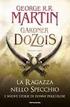 Ipertesti e web antologie L ipertesto un modo naturale Un libro, una ricerca, una lettera, un articolo di giornale sono redatti in forma sequenziale. Ma il tuo comportamento quotidiano non è di tipo sequenziale.
Ipertesti e web antologie L ipertesto un modo naturale Un libro, una ricerca, una lettera, un articolo di giornale sono redatti in forma sequenziale. Ma il tuo comportamento quotidiano non è di tipo sequenziale.
Login. 1. accedere alla pagina principale del sito 2. nel box di autenticazione Area riservata (cerchiato in fi gura), inserire Username e Password
 Login 1. accedere alla pagina principale del sito 2. nel box di autenticazione Area riservata (cerchiato in fi gura), inserire Username e Password 3. confermare con il tasto LOGIN 4. si entra nella home
Login 1. accedere alla pagina principale del sito 2. nel box di autenticazione Area riservata (cerchiato in fi gura), inserire Username e Password 3. confermare con il tasto LOGIN 4. si entra nella home
Microsoft Word. Nozioni di base
 Microsoft Word Nozioni di base FORMATTARE UN DOCUMENTO Gli stili Determinano l aspetto dei vari elementi di testo di un documento Consistono in una serie di opzioni (predefinite o personalizzate) salvate
Microsoft Word Nozioni di base FORMATTARE UN DOCUMENTO Gli stili Determinano l aspetto dei vari elementi di testo di un documento Consistono in una serie di opzioni (predefinite o personalizzate) salvate
MODULO 5 Basi di dati (database)
 MODULO 5 Basi di dati (database) I contenuti del modulo: questo modulo riguarda la conoscenza da parte del candidato dei concetti fondamentali sulle basi di dati e la sua capacità di utilizzarli. Il modulo
MODULO 5 Basi di dati (database) I contenuti del modulo: questo modulo riguarda la conoscenza da parte del candidato dei concetti fondamentali sulle basi di dati e la sua capacità di utilizzarli. Il modulo
Tabelle 3.4. Unità didattica. Copyright 2009 Apogeo. Obiettivi. Prerequisiti
 Unità didattica 3.4 In questa unità realizzerai un annuncio da appendere in una bacheca per la vendita del tuo lettore MP3. Il tuo annuncio deve essere gradevole e armonioso in modo che, tra tanti altri
Unità didattica 3.4 In questa unità realizzerai un annuncio da appendere in una bacheca per la vendita del tuo lettore MP3. Il tuo annuncio deve essere gradevole e armonioso in modo che, tra tanti altri
LAVORARE CON GOOGLE DOC
 LAVORARE CON GOOGLE DOC Crea un account con Google http://www.google.it Clicca su Gmail crea un account compilando il form Per accedere a documenti una volta creato l account si può procedere in due modi:
LAVORARE CON GOOGLE DOC Crea un account con Google http://www.google.it Clicca su Gmail crea un account compilando il form Per accedere a documenti una volta creato l account si può procedere in due modi:
Microsoft PowerPoint 2003. Tutorial
 Facoltà di Lettere e Filosofia Cdl in Scienze dell Educazione A.A. 2010/2011 Informatica (Laboratorio) Microsoft PowerPoint 2003 Tutorial Author Kristian Reale Rev. 2011 by Kristian Reale Liberamente distribuibile
Facoltà di Lettere e Filosofia Cdl in Scienze dell Educazione A.A. 2010/2011 Informatica (Laboratorio) Microsoft PowerPoint 2003 Tutorial Author Kristian Reale Rev. 2011 by Kristian Reale Liberamente distribuibile
CERTIFICATI DIGITALI. Manuale Utente
 CERTIFICATI DIGITALI Procedure di installazione, rimozione, archiviazione Manuale Utente versione 1.0 pag. 1 pag. 2 di30 Sommario CERTIFICATI DIGITALI...1 Manuale Utente...1 Sommario...2 Introduzione...3
CERTIFICATI DIGITALI Procedure di installazione, rimozione, archiviazione Manuale Utente versione 1.0 pag. 1 pag. 2 di30 Sommario CERTIFICATI DIGITALI...1 Manuale Utente...1 Sommario...2 Introduzione...3
Concetti Fondamentali
 EXCEL Modulo 1 Concetti Fondamentali Excel è un applicazione che si può utilizzare per: Creare un foglio elettronico; costruire database; Disegnare grafici; Cos è un Foglio Elettronico? Un enorme foglio
EXCEL Modulo 1 Concetti Fondamentali Excel è un applicazione che si può utilizzare per: Creare un foglio elettronico; costruire database; Disegnare grafici; Cos è un Foglio Elettronico? Un enorme foglio
WORD (livello avanzato): Struttura di un Documento Complesso. Struttura di un Documento Complesso
 Parte 5 Adv WORD (livello avanzato): Struttura di un Documento Complesso 1 di 30 Struttura di un Documento Complesso La realizzazione di un libro, di un documento tecnico o scientifico complesso, presenta
Parte 5 Adv WORD (livello avanzato): Struttura di un Documento Complesso 1 di 30 Struttura di un Documento Complesso La realizzazione di un libro, di un documento tecnico o scientifico complesso, presenta
STRUMENTI DI PRESENTAZIONE MODULO 6
 STRUMENTI DI PRESENTAZIONE MODULO 6 2012 A COSA SERVE POWER POINT? IL PROGRAMMA NASCE PER LA CREAZIONE DI PRESENTAZIONI BASATE SU DIAPOSITIVE (O LUCIDI) O MEGLIO PER PRESENTARE INFORMAZIONI IN MODO EFFICACE
STRUMENTI DI PRESENTAZIONE MODULO 6 2012 A COSA SERVE POWER POINT? IL PROGRAMMA NASCE PER LA CREAZIONE DI PRESENTAZIONI BASATE SU DIAPOSITIVE (O LUCIDI) O MEGLIO PER PRESENTARE INFORMAZIONI IN MODO EFFICACE
Word prima lezione. Prof. Raffaele Palladino
 7 Word prima lezione Word per iniziare aprire il programma Per creare un nuovo documento oppure per lavorare su uno già esistente occorre avviare il programma di gestione testi. In ambiente Windows, esistono
7 Word prima lezione Word per iniziare aprire il programma Per creare un nuovo documento oppure per lavorare su uno già esistente occorre avviare il programma di gestione testi. In ambiente Windows, esistono
Workshop NOS Piacenza: progettare ed implementare ipermedia in classe. pag. 1
 1. Come iscriversi a Google Sites: a. collegarsi al sito www.google.it b. clic su altro Sites Registrati a Google Sites e. inserire il proprio indirizzo e-mail f. inserire una password g. re-inserire la
1. Come iscriversi a Google Sites: a. collegarsi al sito www.google.it b. clic su altro Sites Registrati a Google Sites e. inserire il proprio indirizzo e-mail f. inserire una password g. re-inserire la
LA GESTIONE DEI VEICOLI AZIENDALI CON MICROSOFT OUTLOOK
 LA GESTIONE DEI VEICOLI AZIENDALI CON MICROSOFT OUTLOOK 1. PREMESSA Microsoft Outlook è un programma destinato alla gestione di informazioni relative ai contatti aziendali, alle attività da svolgere ed
LA GESTIONE DEI VEICOLI AZIENDALI CON MICROSOFT OUTLOOK 1. PREMESSA Microsoft Outlook è un programma destinato alla gestione di informazioni relative ai contatti aziendali, alle attività da svolgere ed
Cominciamo dalla barra multifunzione, ossia la struttura a schede che ha sostituito la barra dei menu e la barra delle icone (Figura 1).
 La barra multifunzione La barra multifunzione e il pulsante Microsoft Office Se avete lavorato per tanti anni con la suite da ufficio Office, questa nuova versione 2007 può disorientarvi davvero molto.
La barra multifunzione La barra multifunzione e il pulsante Microsoft Office Se avete lavorato per tanti anni con la suite da ufficio Office, questa nuova versione 2007 può disorientarvi davvero molto.
Capitolo 9. Figura 104. Tabella grafico. Si evidenzia l intera tabella A1-D4 e dal menù Inserisci si seleziona Grafico. Si apre la seguente finestra:
 Capitolo 9 I GRAFICI Si apra il Foglio3 e lo si rinomini Grafici. Si crei la tabella seguente: Figura 104. Tabella grafico Si evidenzia l intera tabella A1-D4 e dal menù Inserisci si seleziona Grafico.
Capitolo 9 I GRAFICI Si apra il Foglio3 e lo si rinomini Grafici. Si crei la tabella seguente: Figura 104. Tabella grafico Si evidenzia l intera tabella A1-D4 e dal menù Inserisci si seleziona Grafico.
I.T.C.G. DE SIMONI PROGETTO ECDL. MODULO 7 - RETI INFORMATICHE Referente Prof.ssa Annalisa Pozzi Tutor lezioni Prof. Claudio Pellegrini
 I.T.C.G. DE SIMONI PROGETTO ECDL - RETI INFORMATICHE Referente Prof.ssa Annalisa Pozzi Tutor lezioni Prof. Claudio Pellegrini 7.3.1.1 Selezionare un motore di ricerca specifico. Dopo aver aperto il browser
I.T.C.G. DE SIMONI PROGETTO ECDL - RETI INFORMATICHE Referente Prof.ssa Annalisa Pozzi Tutor lezioni Prof. Claudio Pellegrini 7.3.1.1 Selezionare un motore di ricerca specifico. Dopo aver aperto il browser
CMS ERMES INFORMATICA
 01/07/2014 Guida di riferimento alla pubblicazione di contenuti sul portale Il presente documento costituisce una guida di riferimento all aggiornamento e alla pubblicazione di contenuti sui portali web
01/07/2014 Guida di riferimento alla pubblicazione di contenuti sul portale Il presente documento costituisce una guida di riferimento all aggiornamento e alla pubblicazione di contenuti sui portali web
Opuscolo Outlook Express
 L indirizzo di posta elettronica... pag. 2 Outlook Express... pag. 2 La finestra di outlook express... pag. 3 Barra dei menu e degli strumenti... pag. 3 Le cartelle di outlook... pag. 4 Scrivere un nuovo
L indirizzo di posta elettronica... pag. 2 Outlook Express... pag. 2 La finestra di outlook express... pag. 3 Barra dei menu e degli strumenti... pag. 3 Le cartelle di outlook... pag. 4 Scrivere un nuovo
Laboratorio informatico di base
 Laboratorio informatico di base A.A. 2013/2014 Dipartimento di Scienze Aziendali e Giuridiche (DISCAG) Università della Calabria Dott. Pierluigi Muoio (pierluigi.muoio@unical.it) Sito Web del corso: www.griadlearn.unical.it/labinf
Laboratorio informatico di base A.A. 2013/2014 Dipartimento di Scienze Aziendali e Giuridiche (DISCAG) Università della Calabria Dott. Pierluigi Muoio (pierluigi.muoio@unical.it) Sito Web del corso: www.griadlearn.unical.it/labinf
Modulo 7 Esercitazione n 1. 3. Cambia la pagina iniziale di Internet Explorer cliccando prima sul pulsante Strumenti (lo trovi in alto
 Modulo 7 Esercitazione n 1 1. Apri il programma Internet Explorer. 2. Collegati ad Internet ed apri la home page del sito www.wikipedia.org 3. Cambia la pagina iniziale di Internet Explorer cliccando prima
Modulo 7 Esercitazione n 1 1. Apri il programma Internet Explorer. 2. Collegati ad Internet ed apri la home page del sito www.wikipedia.org 3. Cambia la pagina iniziale di Internet Explorer cliccando prima
ISTITUTO DI ISTRUZIONE SUPERIORE STATALE M.K.GANDHI WORD 2007. Isabella Dozio 17 febbraio 2012
 ISTITUTO DI ISTRUZIONE SUPERIORE STATALE M.K.GANDHI WORD 2007 Isabella Dozio 17 febbraio 2012 L IMPOSTAZIONE DI WORD 2007 PULSANTE - Fare clic qui per aprire, salvare o stampare il documento e per informazioni
ISTITUTO DI ISTRUZIONE SUPERIORE STATALE M.K.GANDHI WORD 2007 Isabella Dozio 17 febbraio 2012 L IMPOSTAZIONE DI WORD 2007 PULSANTE - Fare clic qui per aprire, salvare o stampare il documento e per informazioni
Esercitazione n. 7: Presentazioni
 + Strumenti digitali per la comunicazione A.A 2013/14 Esercitazione n. 7: Presentazioni Scopo: Creare una presentazione con Microsoft PowerPoint 2010. Scegliere uno sfondo, uno stile per i caratteri, diversi
+ Strumenti digitali per la comunicazione A.A 2013/14 Esercitazione n. 7: Presentazioni Scopo: Creare una presentazione con Microsoft PowerPoint 2010. Scegliere uno sfondo, uno stile per i caratteri, diversi
Funzioni per documenti lunghi
 8 Funzioni per documenti lunghi In questo capitolo: Creare e personalizzare intestazioni e piè di pagina Organizzare le informazioni Riorganizzare un documento Creare un documento master Inserire un frontespizio
8 Funzioni per documenti lunghi In questo capitolo: Creare e personalizzare intestazioni e piè di pagina Organizzare le informazioni Riorganizzare un documento Creare un documento master Inserire un frontespizio
Office 2007 Lezione 08
 Word: gli stili veloci e i temi Da questa lezione, iniziamo ad occuparci delle innovazioni che riguardano specificamente Word. Cominceremo parlando di stili e temi. Nella filosofia di questo nuovo Word,
Word: gli stili veloci e i temi Da questa lezione, iniziamo ad occuparci delle innovazioni che riguardano specificamente Word. Cominceremo parlando di stili e temi. Nella filosofia di questo nuovo Word,
Login. Gestione contenuto. www.sitofaidate.it
 www.sitofaidate.it Questa guida è stata scritta per utenti di basso/medio livello, guida pratica per chi vede per la prima volta l editor di testo jce i cui riferimenti delle icone sono visibili cliccando
www.sitofaidate.it Questa guida è stata scritta per utenti di basso/medio livello, guida pratica per chi vede per la prima volta l editor di testo jce i cui riferimenti delle icone sono visibili cliccando
Corso base di informatica
 Corso base di informatica AVVIARE IL COMPUTER Per accendere il computer devi premere il pulsante di accensione posto di norma nella parte frontale del personal computer. Vedrai apparire sul monitor delle
Corso base di informatica AVVIARE IL COMPUTER Per accendere il computer devi premere il pulsante di accensione posto di norma nella parte frontale del personal computer. Vedrai apparire sul monitor delle
Creazione di percorsi su Colline Veronesi
 Creazione di percorsi su Colline Veronesi Per inserire i dati nel portale Colline Veronesi accedere all indirizzo: http://66.71.191.169/collineveronesi/index.php/admin/users/login Una volta inserito username
Creazione di percorsi su Colline Veronesi Per inserire i dati nel portale Colline Veronesi accedere all indirizzo: http://66.71.191.169/collineveronesi/index.php/admin/users/login Una volta inserito username
